Que no se te escape ni un estado de WhatsApp: todas las formas de ver cuándo hay nuevos
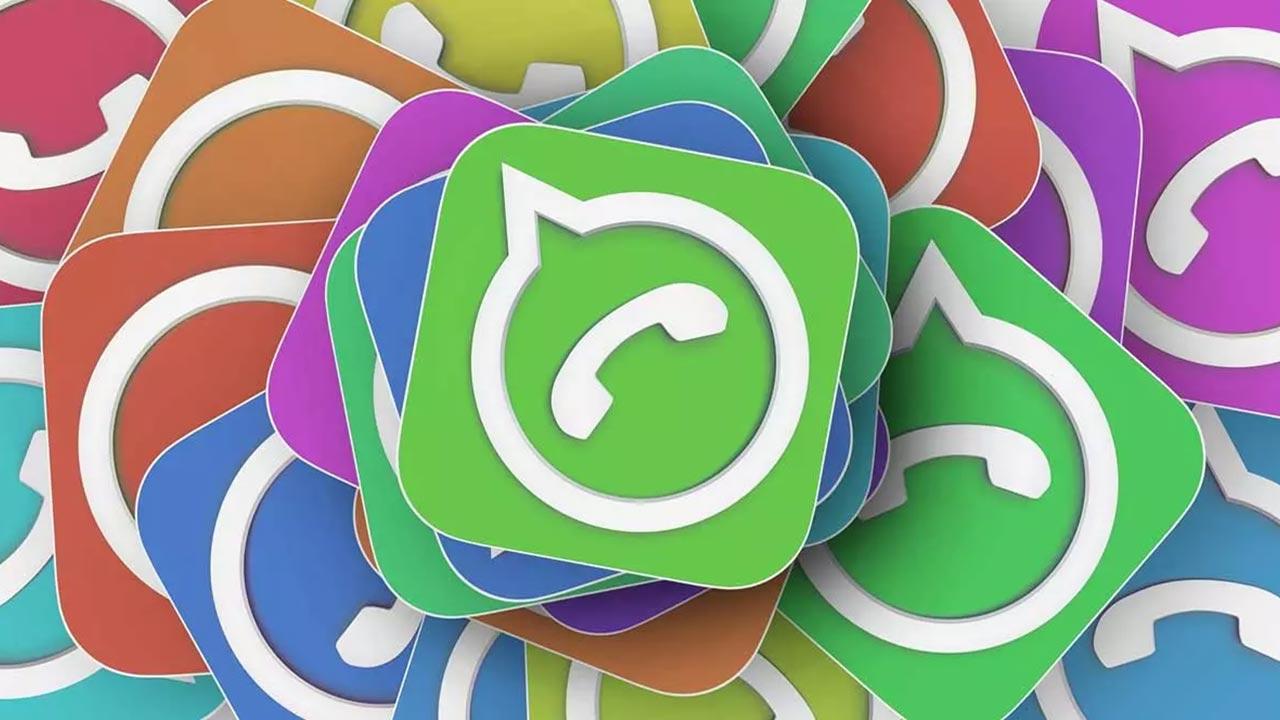
Las redes sociales nacieron con el objetivo de permitir a los usuarios compartir sus momentos más importantes con amigos y familiares. Conforme han ido pasando los años y para que los usuarios sigan teniendo una motivación para utilizarlas a diario, se implementaron los Estados, estad0s que permiten a los usuarios colgar un vídeo o imagen de un momento concreto de su día a día, aunque no todos los utilizan con la misma finalidad. De hecho, algunos ni saben que existe esta opción.
Los estados llegaron inicialmente a las redes sociales y, viendo el éxito que estaban teniendo, Meta decidió que sería una buena idea implementarlo en WhatsApp, la aplicación de mensajería más utilizada en todo el mundo.
En el momento de su lanzamiento, para conocer los estados de nuestros contactos a través de WhatsApp, debíamos acceder a la pestaña Estados dentro de la aplicación. Pero, desde hace algo más de un año, esta información también se muestra a través de la imagen que se muestra en nuestros chats de la aplicación a través de un círculo de color verde. Si te gusta ver los estados de todos los usuarios con los que compartes mensajes, tenemos diferentes formas de hacerlo para no perdernos ninguno.
Qué son los estados de WhatsApp
Los estados de WhatsApp nos permiten compartir textos, fotos, vídeos y archivos en formato GIF que, transcurridas 24 horas desde su publicación, desaparecen automáticamente de nuestro perfil sin posibilidad de volver a acceder a este. Podemos utilizar cualquier tipo de contenido que tengamos almacenado en nuestro dispositivo para compartir nuestro estado.
Dentro de las opciones configuración de la aplicación, WhatsApp nos permite establecer diferentes opciones de privacidad para limitar el alcance de nuestros estados. De forma predeterminada, la aplicación no permite compartir nuestro estado con nadie, por lo que, si queremos comenzar a utilizar esta funcionalidad, es lo primero que debemos hacer.
Las opciones de privacidad que WhatsApp nos ofrece para dar visibilidad a nuestros estados son los siguientes y podemos cambiarlo siempre que queramos a través del apartado Estados que se muestra al acceder las opciones de configuración de la aplicación dentro de Privacidad.
- Mis contactos.
- Mis contactos excepto. Esta opción nos permite eliminar de los contactos de nuestra agenda las personas con las que no queremos compartir nuestros estados.
- Solo compartir con. Si seleccionamos esta opción, solo tenemos que seleccionar de nuestra agenda las personas que verán los estados que publiquemos.
Desde el móvil
Desde la aplicación para dispositivos móviles, WhatsApp nos permite acceder a los estados de nuestros contactos a través de dos métodos. El primero consiste en acceder a la pestaña Estados. En esta sección se muestran todos los contactos que han modificado su estado incluyendo una imagen o vídeo, sección que nos permite revisarlos todos los contactos de nuestra agenda, aunque no hayamos iniciado una conversación.
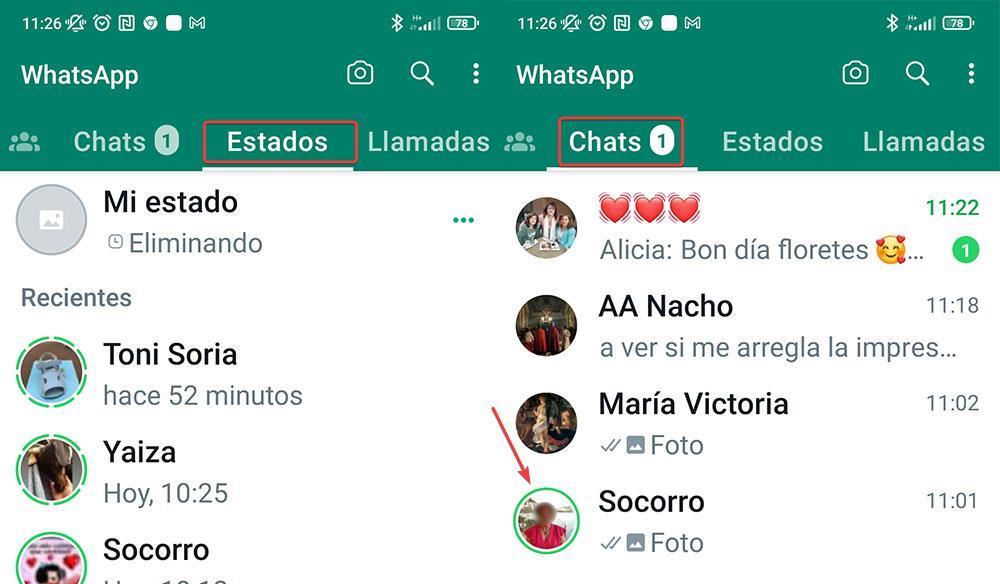
Otro método que WhatsApp pone a nuestra disposición para ver los estados de WhatsApp de los contactos con los que hemos creado una conversación es pulsar sobre la imagen de perfil. Todos los usuarios que tengan un nuevo estado, en su perfil se muestra un círculo de color verde para indicarnos de la existencia de este.
Con la aplicación para Windows y la versión web
WhatsApp también nos permite consultar los estados de WhatsApp de nuestros contactos utilizando la aplicación disponible para Windows y la versión web, que, básicamente, tanto en diseño como en funcionalidades, son exactamente lo mismo. Desde la aplicación para Windows y la versión web, esta plataforma de mensajería nos ofrece dos métodos.
El primer método consiste en pulsar sobre el icono situado justo a la derecha del que nos permite acceder a las comunidades. Si alguno de nuestros contactos ha publicado un nuevo estado, en este icono se mostrará un punto de color verde informándonos de que se encuentra nuevo contenido disponible.
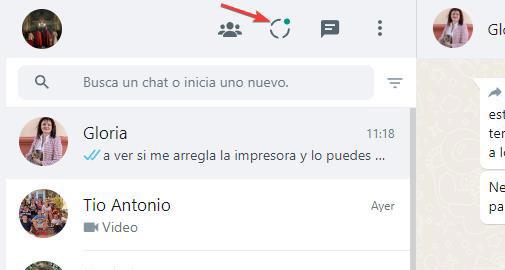
Otra forma de saber si alguno de los contactos con los que tenemos una conversación abierta ha cambiado su estado, es a través del círculo de color verde que se muestra alrededor de su imagen en el historial de conversaciones.
